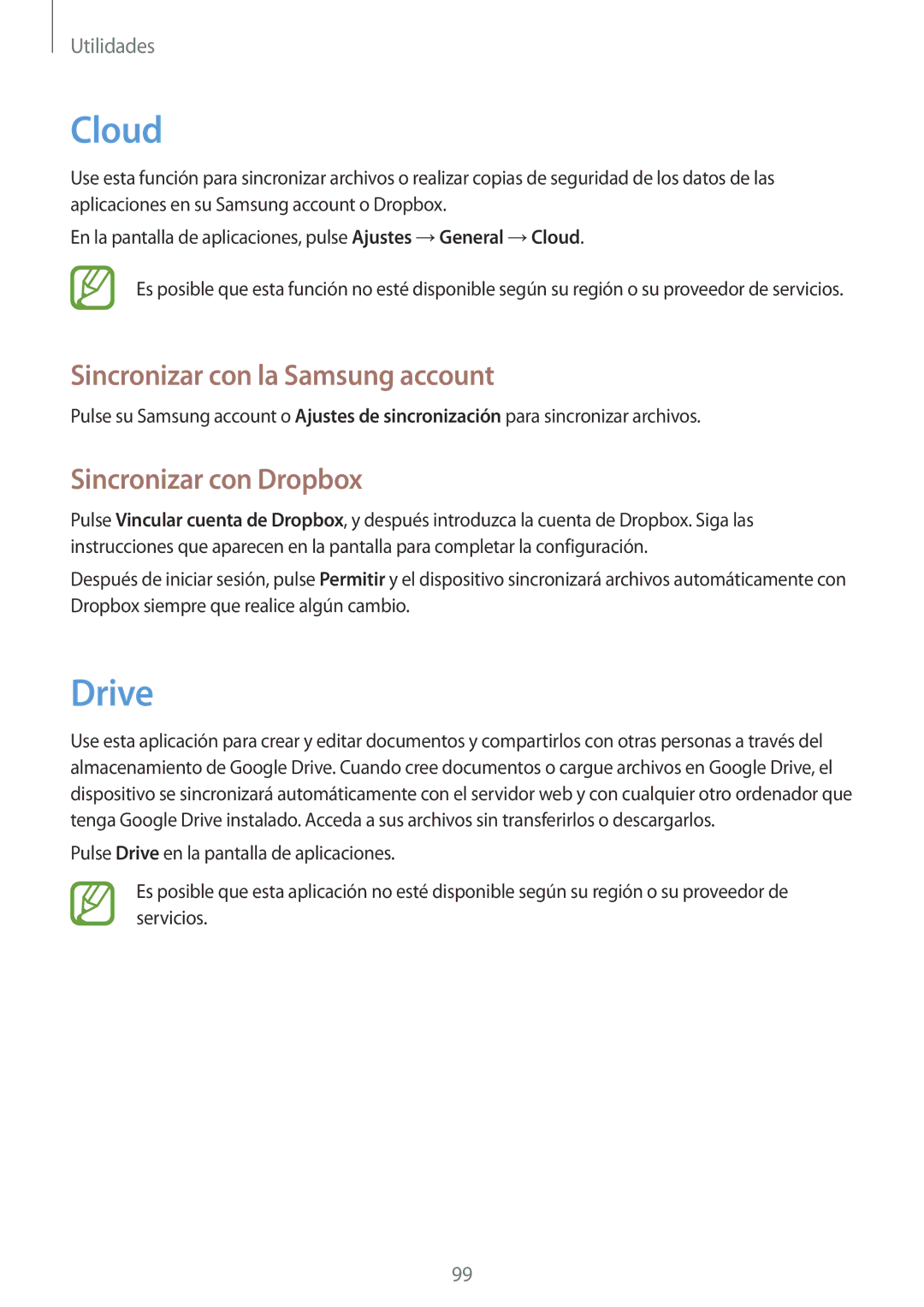Utilidades
Cloud
Use esta función para sincronizar archivos o realizar copias de seguridad de los datos de las aplicaciones en su Samsung account o Dropbox.
En la pantalla de aplicaciones, pulse Ajustes →General →Cloud.
Es posible que esta función no esté disponible según su región o su proveedor de servicios.
Sincronizar con la Samsung account
Pulse su Samsung account o Ajustes de sincronización para sincronizar archivos.
Sincronizar con Dropbox
Pulse Vincular cuenta de Dropbox, y después introduzca la cuenta de Dropbox. Siga las instrucciones que aparecen en la pantalla para completar la configuración.
Después de iniciar sesión, pulse Permitir y el dispositivo sincronizará archivos automáticamente con Dropbox siempre que realice algún cambio.
Drive
Use esta aplicación para crear y editar documentos y compartirlos con otras personas a través del almacenamiento de Google Drive. Cuando cree documentos o cargue archivos en Google Drive, el dispositivo se sincronizará automáticamente con el servidor web y con cualquier otro ordenador que tenga Google Drive instalado. Acceda a sus archivos sin transferirlos o descargarlos.
Pulse Drive en la pantalla de aplicaciones.
Es posible que esta aplicación no esté disponible según su región o su proveedor de servicios.
99